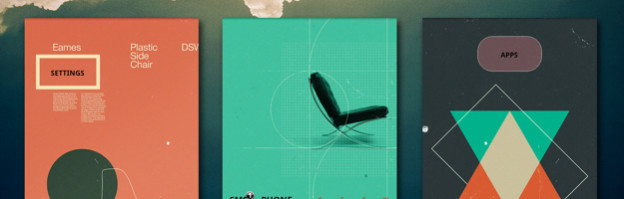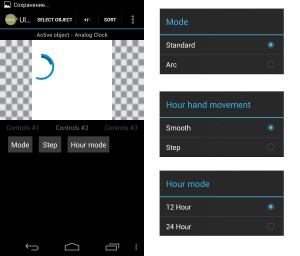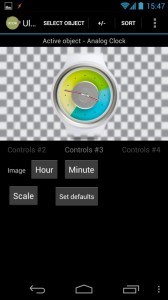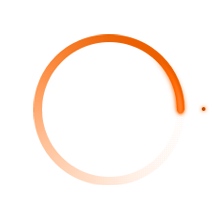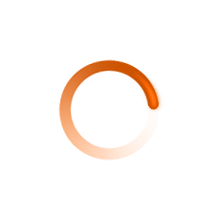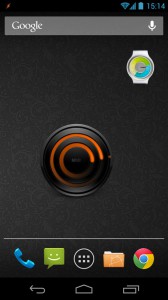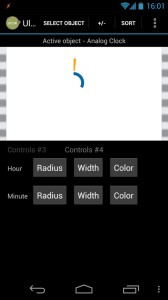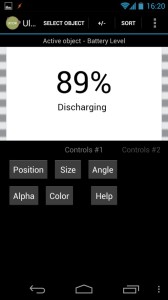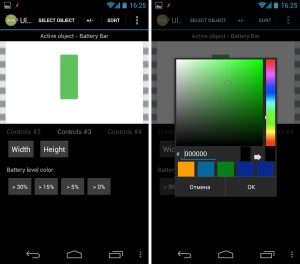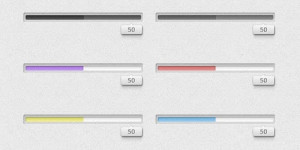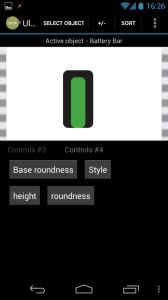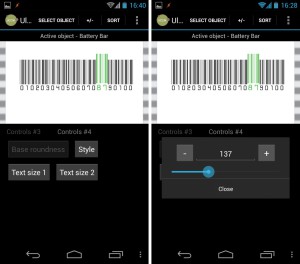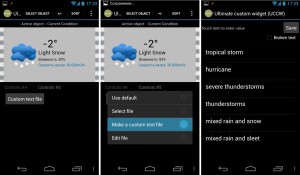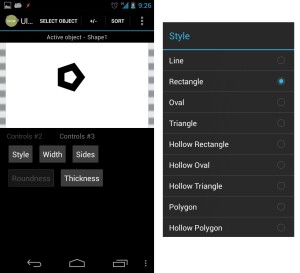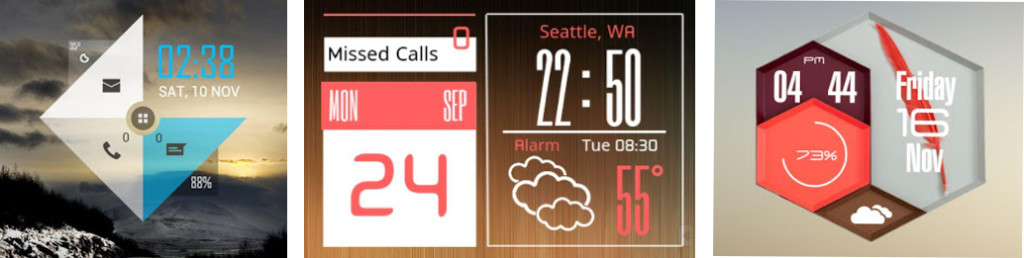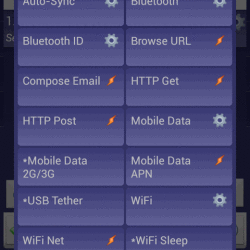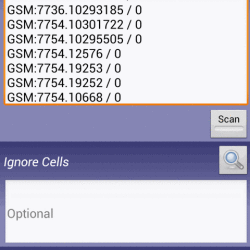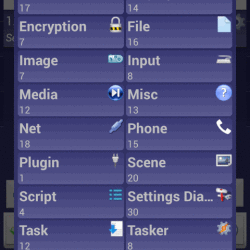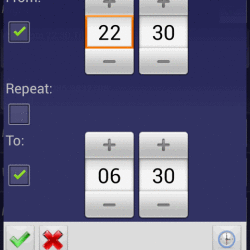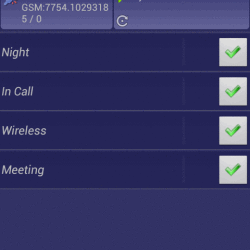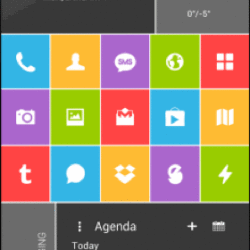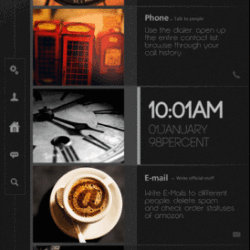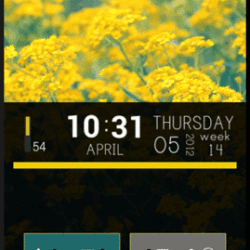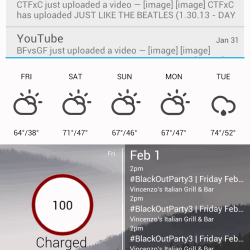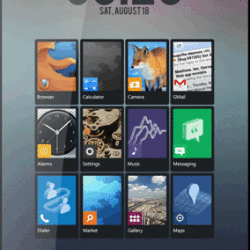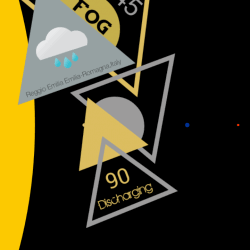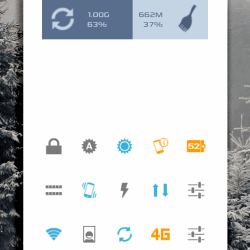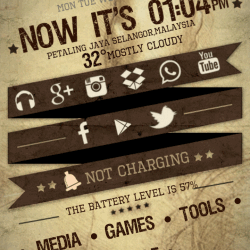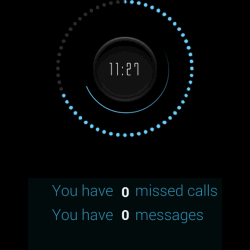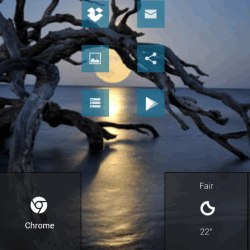В предыдущей статье о UCCW, мы рассмотрели базовые возможности работы с данным приложением, а сегодня перейдем к настройке более сложных компонетов.
Analog clock
Одна из старейших возможностей приложения, даже больше, именно она стала первопричиной создания, — аналоговые часы, возможность создать собственный виджет стрелочных часов.
К сожалению часы не содержат секундной стрелки, что слегка расстраивает, но и с тем, что имеется можно создавать интересные вещи.
После добавления элемента на рабочую область мы видим стандартный набор элементов управления. Доступных элементов управления немного:
- Controls #1 – стандартные настройки для изменения позиции, размера и прозрачности.
- Controls #2 – отвечает за внешний вид часов (стрелочные или дуги), позволяет выставить плавность перемещения стрелки и задать размерность циферблата 12 или 24 часа.
А вот вкладки Controls #3 и Controls #4 активируются в зависимости от режима отображения часов: стрелки или дуги.
Для стрелочных часов доступна Controls #3, где возможно выбрать графический файл для секундной и минутной стрелок, а также изменить их размер.
Стрелки готовятся в виде отдельных файлов, при этом часовая и минутная стрелки выставляются на 15 часов. Вращение стрелки производится относительно центра, соответственно если требуется сделать стрелку с свесом, можно сместить её относительно центра. Подложка для стрелки не обязательно должна быть квадратной, т.е. вполне допускается 200х30 пикселей, соответственно центр вычисляется по большей стороне, а саму стрелку желательно центрировать еще и по меньшей. Подложка делается прозрачной.
Как видите, возможно использовать радиусные стрелки. Для установки циферблата используется обычный элемент Image, после его установки проверьте сортировку по слоям, чтобы не перекрывать данным изображение стрелки.
Controls #4 используются для часов в виде дуг. Т.е. стрелки выполняются в виде окружностей, которые заполняются в зависимости от времени. Например, минутная стрелка имеет 60 позиций, которые заполняются в течении часа, тем самым образуя замкнутый круг, для часов таких позиций 12 или 24, в зависимости от установок.
Среди доступных настроек, радиус стрелок, их толщина и цвет.
На этом настройки часов заканчиваются и приступаем к более интересным пунктам.
Аккумулятор
Данный блок содержит компоненты для отображения информация об уровне заряда батареи: Battery level, Battery status, Battery bar, Battery circle.
Battery level и Battery status
Текстовые поля, которые отображают уровень заряда аккумулятора в процентах и его статус. Все настройки аналогичным таковым для текстовых элементов, поэтому подробнее на них останавливаться не имеет смысла.
В процессе написания материала, было выпущено обновление UCCW, где был добавлена настройка Case в раздел Controls #3, позволяющая сделать все буквы заглавными (uppercase) или прописными (lowercase)
Используются в основном в качестве дополнения к сложным виджетам.
Battery bar и Battery circle
Служат для отображения информации об уровне заряда в виде графических примитивов.
Battery bar — отображает заряд в виде полосы с возможностью изменения цвета, в зависимости от заряда, либо в виде штрих кода.
В третьем наборе настроек осуществляет управление шириной и высотой фона для полосы заряда. Цвет фона не меняется и всегда используется черный, что крайне неудобно, поэтому можно сделать параметр Height нулевым и он исчезнет, а вместо него использовать любую подложку.
В Controls #4 возможно задать скругления углов для подложки, если вы её не отключили ранее и для самой полосы заряда. Тут же можно указать толщину этой полосы.
Но также тут притаился пункт Style, который позволяет переключить полосу зарядки в режим штрих кода, после чего изменятся и доступные опции на этой закладке (опять непоследовательность автора, то он делает разные закладки для этих целей, то выводит все в одной, динамически подменяя элементы).
После выбора данного режима, появляется возможность настроить размер шрифтов для текущего значения заряда и для остальных.
Второй графический элемент ответственный за отбражении информации о питании вашего смартфона, это Battery Circle, отличие в том, что он отображает информацию в виде пирога, часть которого уже успел съесть, жадный до энергии, Android.
Вот и все настройки внешнего вида аккумулятора, которые получится использовать, но сделать при помощи этого можно многое.
Погода
Идея отказаться от всех виджетов и сделать все при помощи UCCW кажется достаточно заманчивой, но местами все же стоит знать меру. Виджеты погоды одни из самых популряных в магазине приложений, и они дают нам выбор, выбор источника данных. Кто-то доверяет GisMeteo, кто-то Foreca, а некоторые используют Yahoo Weather. В UCCW нет возможности истоник изменить, а уж настраивать погодный виджет потребуется очень долго и кропотливо, так как элементов более чем достатчно: Location, Current Temperature, Current Conditions, Current Humidity, Wind Condition, Icon – Current Conditions, Today, Today’s minimum temperature, Today’s maximum temperature, Today’s conditions, Icon forecast day 1 (today), Tomorrow, Tomorrow’s minimum temperature, Tomorrow’s maximum temperature, Tomorrow’s conditions, Icon forecast day 2 (tomorrow).
Но может быть и не было у автора задачи заставить пользователя кропотливо собирать виджет, подгоняя каждый элемент?
Давайте по порядку.
Настройка всех элементов не составит ни малейшего труда, так как это на 90% текстовые блоки с стандартными настройками. Что означает каждый элемент можно узнать из прошлой статьи, где приводится подробное описание.
Для элементов серии Conditions можно использовать собственный файл с переводом. Сделать его можно выбрав соответствующий элемент и перейдя в Controls #5.
При желании можно создать собственный перевод или поискать готовый. Но остается непривычной информация о скорости ветра в км/ч и отсутствие данных о давление, то бывает полезно гипертоникам.
Собственный перевод можно создать на компьютере, для этого после создания собственного файла, переходим в папку:
/sdcard/uccwOutput
Находим там ваш файл и копируем на компьютер. Сам файл, хоть и имеет расширение *.ctxt, по сути является обычным текстовым файлом и открывается в блокноте:
{
“ID”: 2,
“name”: “hurricane”,
“value”: “Ураган”,
“value1”: "“,
”value2“: ”“,
”value3"
}
Таким образом вписываем перевод в поле значение, поле name оставляем без изменений. После того как перевели все пункты, можно загружать обратно на устройство.
Теперь по поводу самих элементов, они по сути дублируют друг друга и предоставляют одни и теже данные, только для разных дней: сегодня, завтра и послезавтра.
Отдельным пунктом нужно отметить иконки для погоды. Их требуется разместить по адресу:
/sdcard/ultimatecustomclockwidget/weather/<имя вашей папки>
Сами иконки должны быть в формате PNG и называться в соответствии с погодными условиями:
blowing snow.png
blustery.png
clear.png
cloudy.png
cold.png
drizzle.png
dust.png
Для ночных иконок нужно создать папку Night и скопировать туда необходимые ресурсы, названия совпадают с аналогичными для дневного прогноза.
Так как ограничений на размер иконок нет, то можно сделать их в виде баннеров.
На этом мы заканчиваем с погодой, а само приложение UCCW оставило нам совсем немного секретов.
Среди них, небольшой набор переменных для работы с текстовыми данными, такими как: пропущенные вызовы и смс, сообщения электронной почты. Но они уже не представляют интереса, так как общий принцип управления подобными элементами мы уже освоили.
Затем следуют геометрические фигуры.
Shapes
Доступны в количестве 20 штук и позволяют создавать графические примитивы:
- линия (изменяется толщина и длина);
- прямоугольник (настраивается радиус скругления для углов);
- овал;
- треугольник;
- многоугольник (возможно указать число граней);
Плюс вариации в виде залитой цветом фигуры или пустой внутри.
Основное предназначение данных элементов, это создание разнообразных подложек для текстов.
Напоследок хотел рассказать о таком, потенциально, мощном инструменте как Tasker Variables, но решил пока данную тему не трогать, так как для её полноценного использования требуется приложение Tasker, которое очень сложно в освоении и уложиться в рамках одной статьи, даже для минимального овладения данным приложением не получается.
Сам Tasker является очень многогранным приложением, но его разработчики уделяют слишком мало времени юзабилити и логике работы приложения. Вполне возможно я найду в себе силы написать обзорную статью по нему, но честно говоря есть сомнения что осилю.
Заключение
Приложение UCCW являет собой пример многостаночности, за счет использования переменных, оно позволяет заменить собой множество сторонних виджетов, а благодаря возможности настраивать внешний вид, дает возможность выделиться среди толпы.
При этом автор очень лоялен к своим пользователям и позволяет им зарабатывать на собственных темах, для этого есть возможность сохранения только что созданного оформления в APK файл. Правда заработает такой APK только при наличии в системе UCCW.
Вопросы задавайте в комментариях, а пока галерея рабочих столов созданных при помощи UCCW.
Скачать приложение можно в Google Play: UCCW